1、使用ps将我们的图片打开,然后按下Ctrl+B键,在弹出的对话框内我们选择阴影选项,然后设置各个参数如图所示:
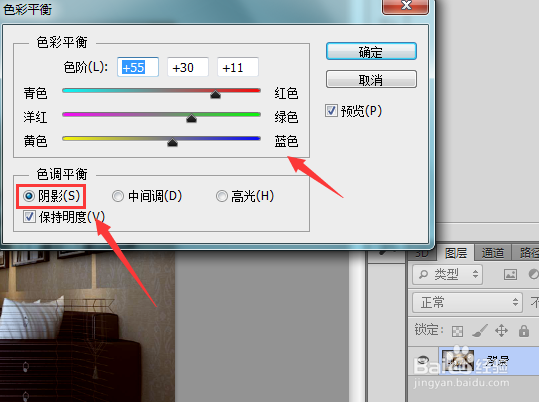
2、设置好阴影之后我们在勾选高光选项,然后再设置里面的各个参数如图所示:
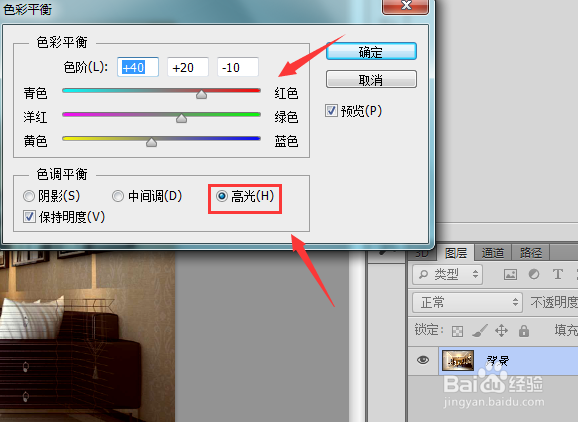
3、设置好阴影和高光之后再选择中间调,然后在设置里面的各个参数如图所示:
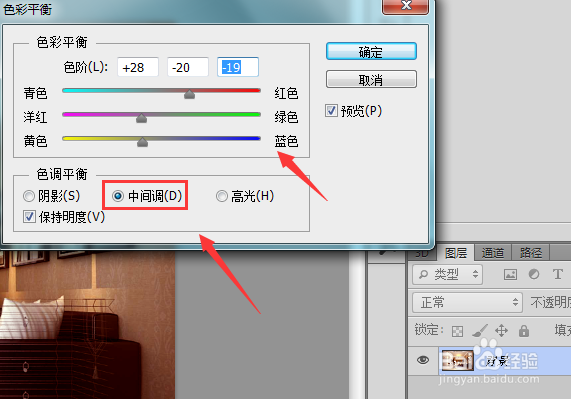
4、设置色彩平衡的阴影,高光,中间调之后再按下Ctrl+U键,再在弹出的对话框内我们依次设置里面的参数的值如图所示:
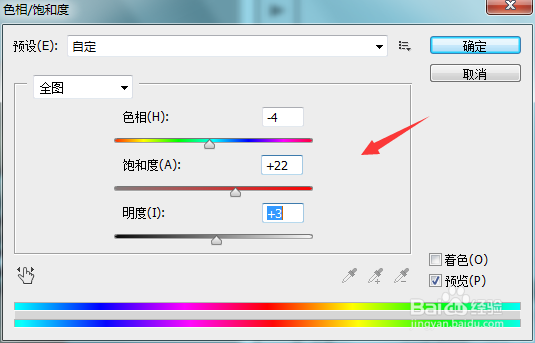
5、设置好之后我们在找到图形调整里的亮度对比度选项,然后在弹出的对话框内设置参数如图所示:
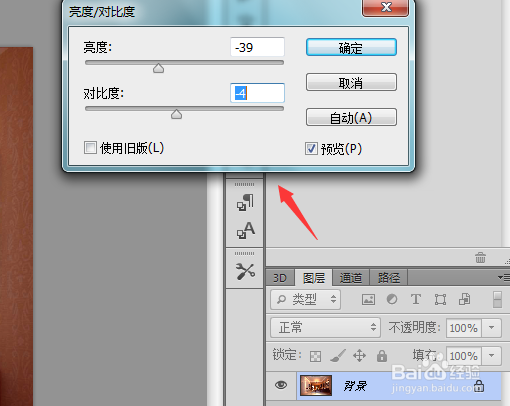
6、设置好亮度对比度选项之后再在图像菜单里找到调整,然后在调整里找到HDR色调选项,如图所示:
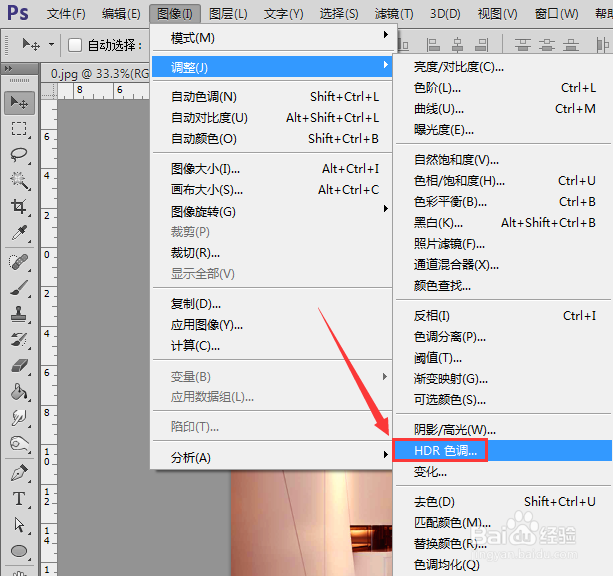
7、点击HDR色调选项之后,在弹出的对话框内设置里面的参数数值,如图所示:
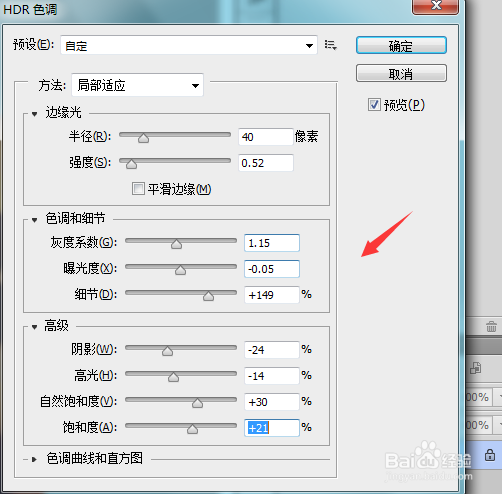
8、设置好之后我们点击确定可以看到最后的调色效果如图所示:

